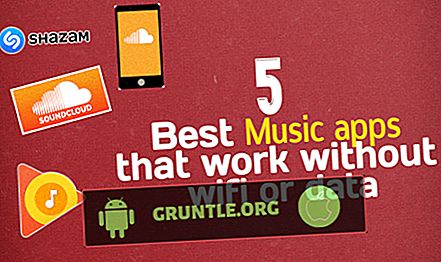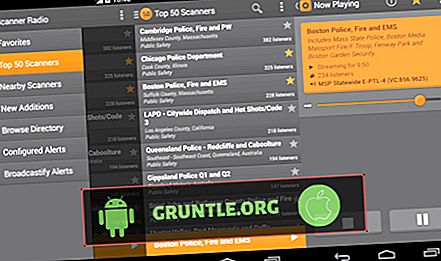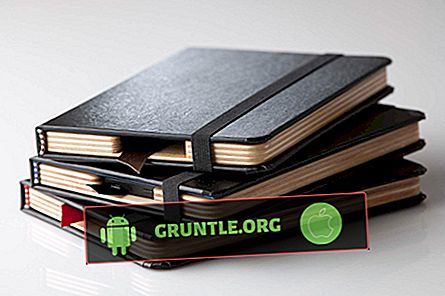“Tamam, Google” komutu çok kullanışlı oldu. İster daha eski bir Android sürümünde olun, ister en son sürümlerden birinde olsun, “Tamam, Google”, Android sürümünüze bağlı olarak Android ses yardımcısını - Google Asistanı veya Google Asistanı - açmanıza ve size sormanıza izin verir bir soru veya bir komut istemek. İOS üzerinden Siri'ye benzer şekilde çalışır. Ancak, can sıkıcı olduğu kadar kullanışlıdır - ciddi bir pil boşalması olabilir ve yazılımın “her zaman dinleyen” kısmını sadece bazı klavyeyi dinlemesine rağmen beğenmeyen bazı insanlar vardır.
Yine de, bu anahtar kelime her zaman aradığı için ciddi bir pil tüketimi olabilir. Neyse ki, Google’ı da kapatmak için gayet kolay. İşte bunu nasıl yapabilirsiniz.
Neden Tamam, Google etkin mi?
Tamam, Google, Android telefonunuzu ilk kurduğunuzda, Android sisteminin ayrılmaz bir parçası olduğundan, çoğu zaman otomatik olarak etkinleştirilir. Çoğu akıllı telefonda, Tamam, Google, Google Asistan'ın ön plana çıkmasını ve emrinizi dinlemesini sağlayan bir anahtar kelimedir. “Tamam, Google, bugün hava nasıl?” Veya “Tamam, Google, ABD’nin ilk başkanı kimdi?” Gibi bir şey söyleyebilirsiniz. “Tamam, Google, talimatlara ihtiyacım var. New York'a, New York'a. ”Daha önce de belirttiğimiz gibi, “ Hey Siri ”nin Apple'ın iOS yazılımı üzerinde iPhone, iPad ve hatta Mac için nasıl çalıştığına benzer şekilde çalışır.
Ondan kurtulmak isteyebileceğin birkaç sebep var. Daha önce de belirttiğimiz gibi, telefonunuz daima “Tamam, Google” anahtar kelimesini aradığında, pil ömrü etkilenebilir. Ayrıca kullanmayabilirsiniz, ya da konuşmada veya televizyonda her duyduğunda Asistan'ı başlatmaktan yoruldunuz (size Burger King'e bakıyoruz).
Google’ı Tamam’ı kapattığınızda, Google Asistan’ı da çarpıcı bir şekilde etkilemeyeceğinizi belirtmekte fayda var. Asistan, artık o anahtar kelimeyi aramayacak. Ancak, desteklenen Android telefonlarda ana sayfa düğmesine uzun basarak Asistan'a erişebilirsiniz. Asistan'ı normal şekilde kullanmaya devam edersiniz, o hızlı ses kısayoluna erişemezsiniz.
Yine de bu şeyi nasıl kapatabilirim?
“Tamam, Google” algılamasını kapatmak çok kolaydır. Neredeyse her Android telefonun sahip olduğu temel Google uygulamasından gelen Google Asistan'a dahil edilmiştir. Beklediğiniz gibi Ayarlar uygulamasından erişemezsiniz. Bunu akılda tutarak, anahtar kelime algılamayı kapatmak için Google uygulamasını başlatabiliriz.
Öyleyse, uygulama çekmecenizi açın ve Google uygulamasını arayın. Bulunduktan sonra uygulamayı başlatabilirsiniz. Uygulamanın sol üst köşesindeki üç nokta simgesinden oluşan menüyü şimdi aramamız gerekiyor. Onu tıklayın ve beliren navigasyon menüsünde Ayarlar düğmesini seçin.
Ayarlar düğmesine tıkladıktan sonra, Google Asistan menüsü ve genel çekirdek Google ayarları görünmelidir. “Ses” alt bölümünü bulana kadar menüden sonuna kadar gitmek isteyeceksiniz. Tıklamak isteyeceksiniz veya bu durumda, ona dokunun.
Ardından, “Tamam Google tespiti” yazan menü seçeneğini bulmak isteyeceğiz. Bir kere bulduğunuzda, buna dokunun ve anahtar kelime tespitini en sonunda kapatabileceğimiz yer burasıdır.
“Her Zaman Tamam Ok” Deyin diyen bir seçenek görmelisiniz. Bu, telefonunuzun ekranı kapalı olsa bile her yerden “Ok Google” demenizi ve size cevap vermek için Google Asistan'ı açmanızı sağlayan seçenektir. Bunu bir kez kapattığında, artık bunu yapamazsın.
Yani, kapatmak için kaydırıcıya basmanız yeterli. Gri renkte kalırsa, tebrikler, "Google'ı Tamam" algılamasını kapattınız. Açık mavi ise, "Tamam Google" algılaması açıktır. Ayrıca “Trusted Voice” seçeneğini de görebilirsiniz. Bu önemli değil, sadece tespitin kapalı olduğundan emin olmak istiyoruz. Yeniden açmak için, ana hatlarıyla belirtilen adımları tekrarlayarak her zaman bu kaydırıcıya tekrar basabilirsiniz.
Karar
Tebrikler! "Ok Google" algılamasını başarıyla kapattınız. Telefonunuz artık o anahtar kelimeyi aramayacak. Bu, umarım biraz pil ömründen, hatta telefonunuzun artık her zaman dinlemeyeceğinden bir miktar akıl almazsınız. Bir daha kapatmanız gerekirse (veya açmanız gerekirse), özetlediğimiz adımları tekrarlayabilirsiniz. Ayrıca, Android sürümü gibi herhangi bir sistem güncellemesinden sonra tekrar kapatmanız gerekebileceğini unutmayın.